PPT添加一层图层蒙版的方法
2023-08-25 11:33:09作者:极光下载站
很多小伙伴在编辑演示文稿的过程中经常会遇到各种各样的问题,这些问题大部分都可以使用PPT中的功能进行解决,并且操作方法十分的简单。在使用PPT编辑演示文稿的过程中,有的小伙伴想要给幻灯片中的视频、图片等添加蒙层效果,这时我们只需要在内容上添加一个形状,然后打开设置形状格式窗格,接着在窗格中给形状设置一个自己喜欢的颜色,最后再拖动滑块调整形状的透明度即可。有的小伙伴可能不清楚具体的操作方法,接下来小编就来和大家分享一下PPT添加一层图层蒙版的方法。
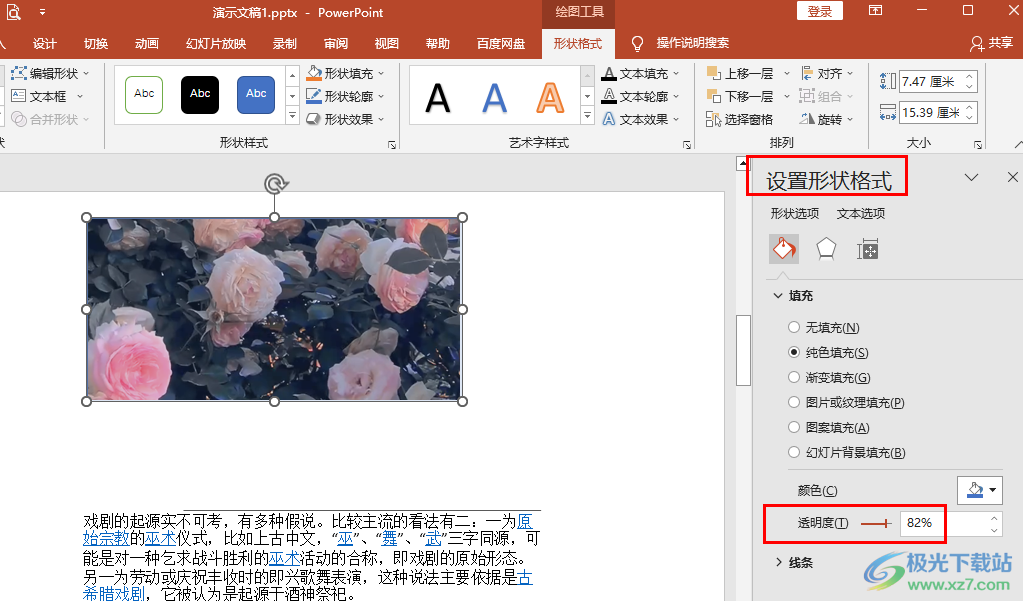
方法步骤
1、第一步,我们在电脑中右键单击一个需要编辑的演示文稿,然后在菜单列表中点击“打开方式”选项,再在子菜单列表中点击“powerpoint”选项
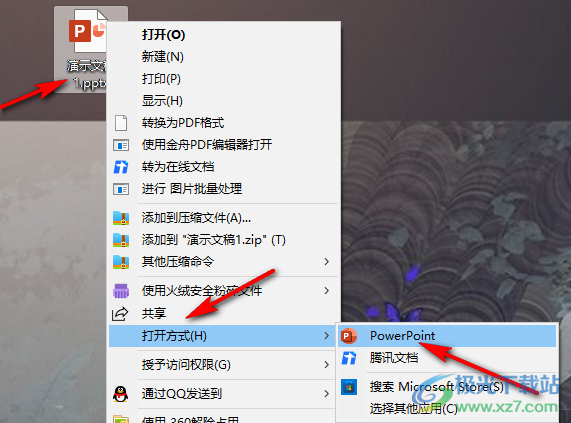
2、第二步,进入PPT页面之后,我们先点击需要添加蒙版的图片,然后在“插入”的子工具栏中打开形状工具
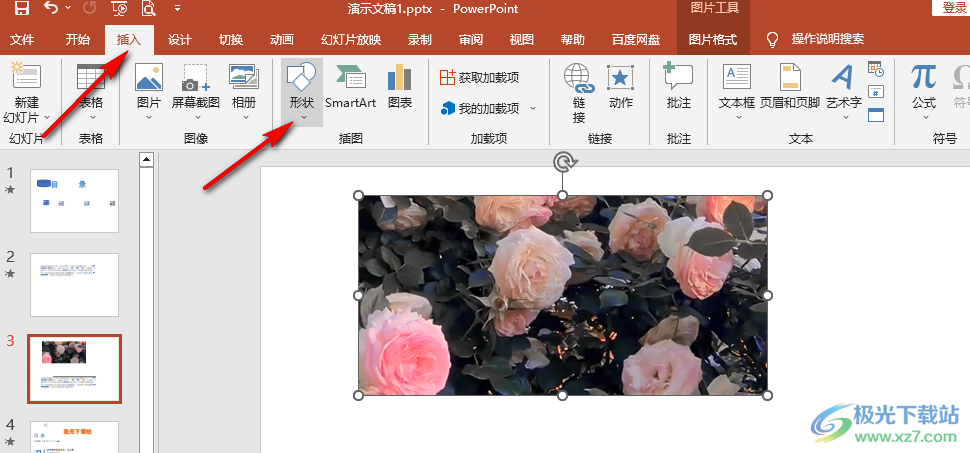
3、第三步,打开形状工具之后,我们在下拉列表中选择一个形状,将其添加到图片上
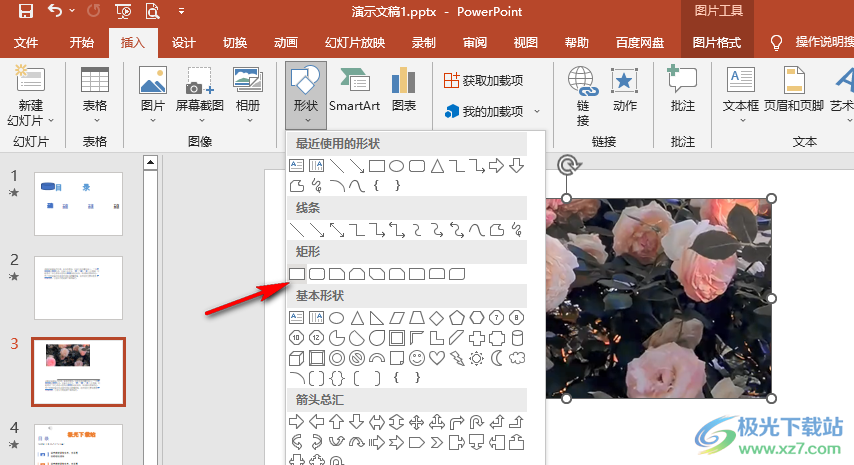
4、第四步,接着我们右键单击插入的形状并点击“设置形状格式”选项,接着在右侧的设置形状窗格中,我们选择一个自己喜欢的蒙版颜色
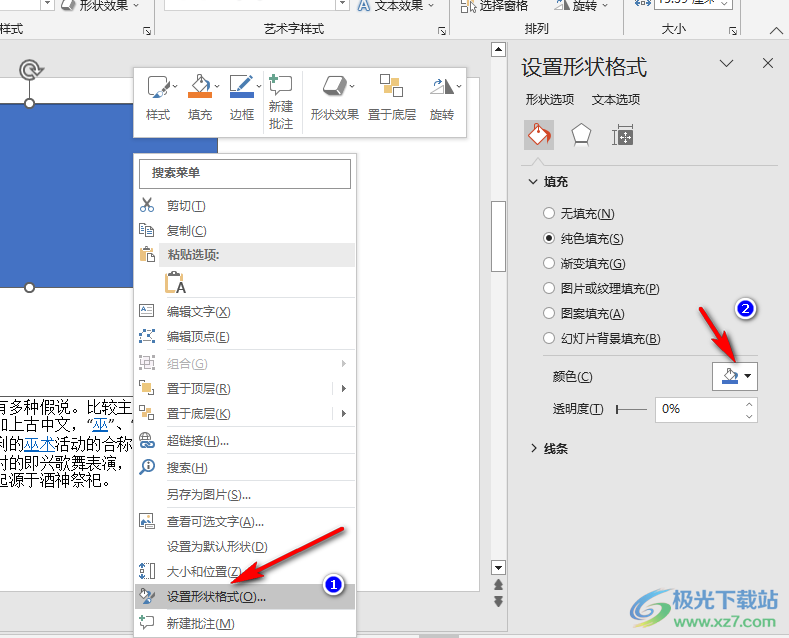
5、第五步,最后我们拖动“透明度”处的滑块调整蒙版的透明度即可

以上就是小编整理总结出的关于PPT添加一层图层蒙版的方法,我们在PPT中给图片或是视频添加一个形状,接着在设置形状格式的窗格中给形状设置一个颜色,接着拖动滑块调整形状的透明度即可,感兴趣的小伙伴快去试试吧。
